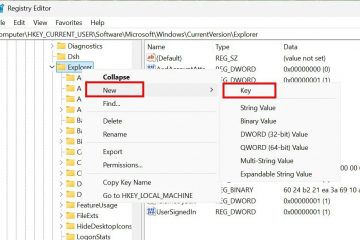Cómo solucionar un error de compra pendiente de Steam
¿Intentaste comprar un juego en Steam y recibiste un error de compra pendiente? No eres el único. Aunque es poco común, otras personas han recibido este mensaje desagradable y confuso después de intentar realizar una compra. Este problema podría ser causado por una gran variedad de razones. En este artículo, analizaremos este desafortunado mensaje de error, por qué podría haber ocurrido y qué puede hacer para resolver el problema.
Tiempo de compra pendiente de Steam
A la compra pendiente en Steam podría tardar unos minutos o mucho más. Por lo general, el tiempo que tardará en liquidarse una compra pendiente depende de su institución bancaria. Según Steam, su transacción podría demorar hasta 10 días en completarse. Afortunadamente, un error de compra pendiente significa que los fondos aún no se han tomado de su institución financiera, por lo que no ha pagado algo que no recibió.
Error de compra pendiente de Steam
Si ha recibido un error de compra pendiente, existen varios motivos por los que podría haber ocurrido. A veces, la solución más fácil es reiniciar su computadora o computadora portátil e intentar la transacción nuevamente. Si eso no soluciona el problema, eche un vistazo a estas soluciones y razones de compra pendientes comunes.
 Problemas de conectividad
Problemas de conectividad
Tu error de compra pendiente de Steam podría deberse a un problema de conectividad. El problema podría estar de su parte, y una solución rápida es reiniciar su Wi-Fi o enrutador. Si los servidores de Steam estaban experimentando problemas cuando intentó pagar su compra, esta podría ser la razón por la cual su compra no se completó. Espere un momento y vuelva a intentar la compra.
¿Está utilizando una VPN (red privada virtual)? Aunque una VPN es una excelente manera de agregar un nivel de protección y seguridad a sus compras en línea, a veces puede resultar en que una transacción aparezca como pendiente.
Antes de realizar una compra en Steam, puede intentar deshabilitar su VPN, lo que podría resolver el problema. Para ello, sigue estos pasos:
Haz clic derecho en el botón”Inicio”y localiza y selecciona”Administrador de tareas”.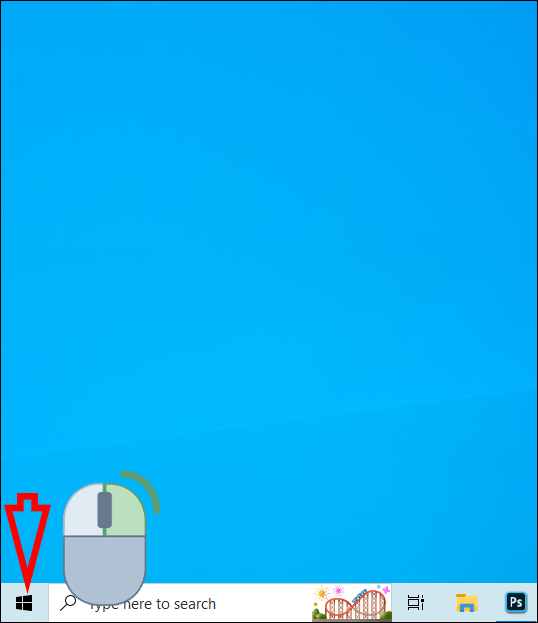 Desde la pestaña”Procesos”, seleccione su software VPN.
Desde la pestaña”Procesos”, seleccione su software VPN.
Toca el botón”Finalizar tarea”.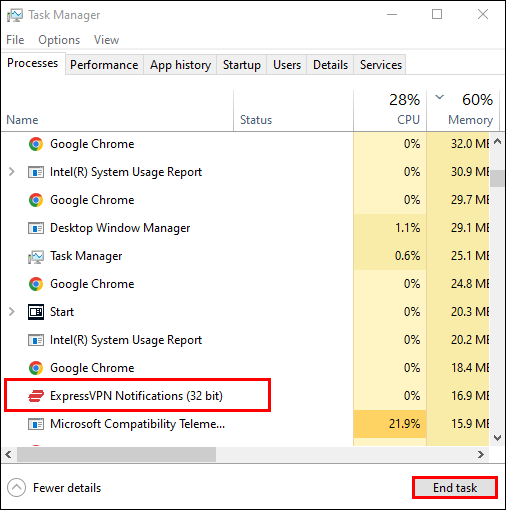 Haga clic en la pestaña”Inicio”.
Haga clic en la pestaña”Inicio”. Encuentre su VPN y haz clic en él.
Encuentre su VPN y haz clic en él.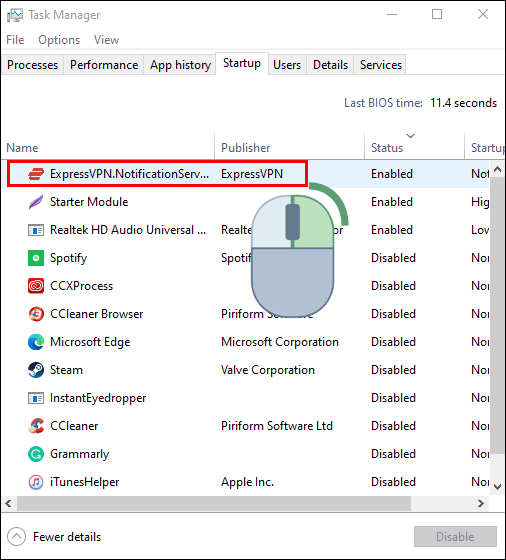 En el menú desplegable, toca”Deshabilitar”.
En el menú desplegable, toca”Deshabilitar”.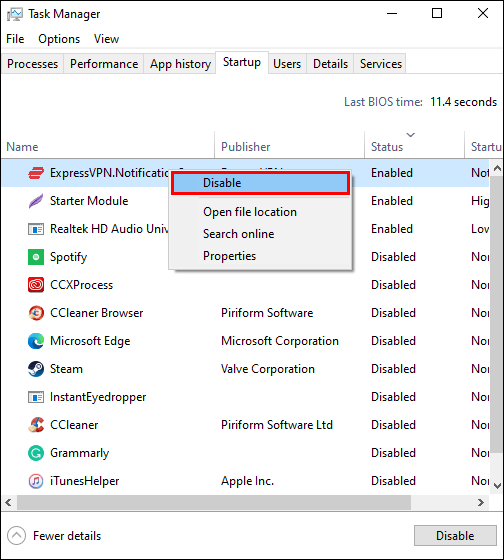
Deshabilitar su VPN podría evitar futuros problemas con el error de compra pendiente de Steam.
Pagos pendientes anteriores
Si tiene un pago pendiente anterior, no se completarán más transacciones hasta que se resuelva. El mejor curso de acción es cancelar todos los pagos pendientes e intentar realizar tu compra nuevamente. Cubriremos cómo cancelar una compra de Steam más adelante en este artículo.
Tráfico del sitio
Es posible que el sitio web de Steam estuviera experimentando un gran volumen de usuarios activos y no pudo procesar su pago por este motivo. Aunque es raro, es posible que sus servidores estén caídos en su región. Para comprobar si los servidores de Steam están caídos, puede ir a Downdetector para comprobar si hay interrupciones.
Cancelación de compra pendiente de Steam
Hay varias acciones que puede tomar si tiene una compra que parece estar atascada en espera. La solución más obvia es cancelar la transacción. Para saber cómo hacerlo, haga lo siguiente:
Inicie Steam y toque su”Nombre de cuenta de usuario”.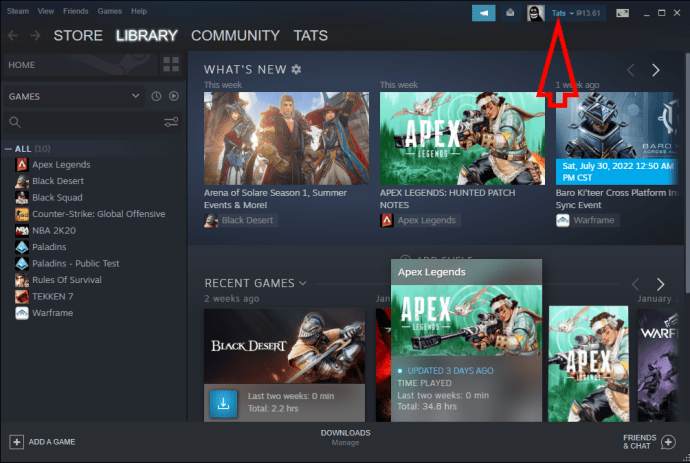 En el menú desplegable, seleccione”Detalles de la cuenta”.
En el menú desplegable, seleccione”Detalles de la cuenta”.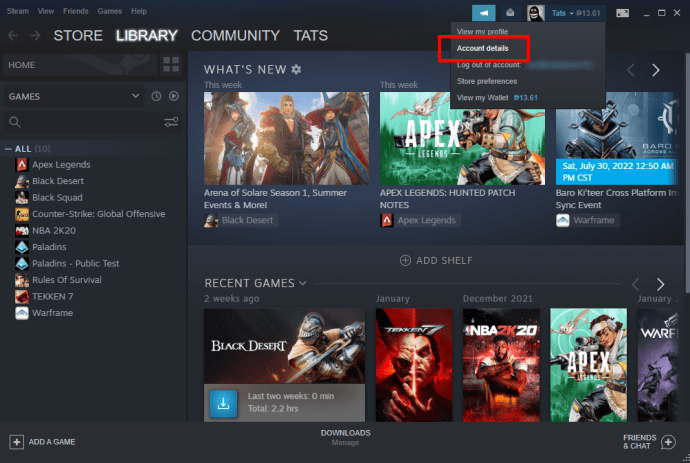 Ubique y haga clic en”Ver historial de compras”para ver una lista de sus transacciones de Steam.
Ubique y haga clic en”Ver historial de compras”para ver una lista de sus transacciones de Steam.
Haga clic en la transacción pendiente.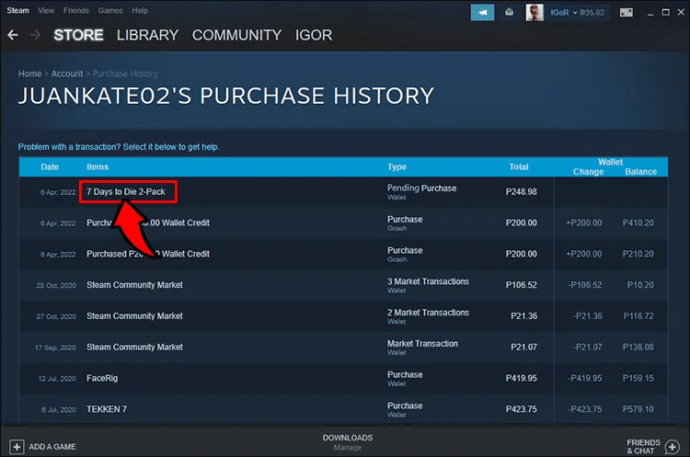 Seleccione”Cancelar esta transacción”. Toque”Cancelar mi compra”para confirmar su elección.
Seleccione”Cancelar esta transacción”. Toque”Cancelar mi compra”para confirmar su elección.
Si la transacción que canceló fue una anterior, entonces la compra pendiente más reciente debería estar libre para continuar. De lo contrario, siga los pasos anteriores y cancélelo. Si su compra pendiente se realizó mediante la aplicación Steam, intente realizar la compra nuevamente mediante el sitio web de Steam.
Otras opciones después de cancelar la compra
Hay varias opciones que tiene después de haber canceló una compra pendiente. Si desea continuar e intentar su compra nuevamente, aquí hay algunas cosas que puede probar.
Cambiar su método de pago
Steam ofrece numerosos métodos de pago diferentes. Si su método de pago preferido está causando un error de compra pendiente, tiene la opción de cambiar su método de pago. Puede intentar seleccionar un método de pago diferente para ver si tiene algún efecto en su compra. Aquí se explica cómo hacerlo.
Inicie la aplicación Steam y toque su”Nombre de cuenta”.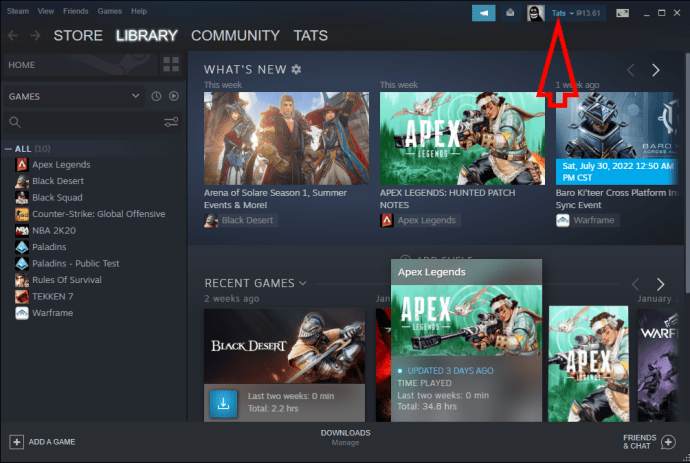 En el menú desplegable, seleccione”Detalles de la cuenta”.
En el menú desplegable, seleccione”Detalles de la cuenta”.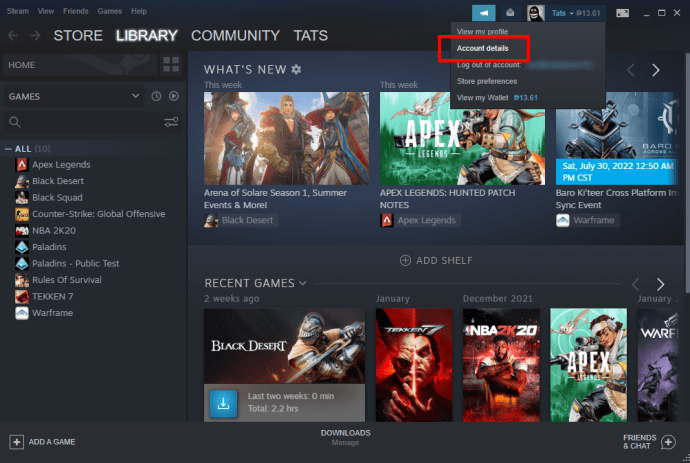 Ubique la tarjeta que está utilizando para realizar compras y haga clic en”Editar”. Complete la información adecuada para su institución bancaria y presione”Guardar”.
Ubique la tarjeta que está utilizando para realizar compras y haga clic en”Editar”. Complete la información adecuada para su institución bancaria y presione”Guardar”.
Ahora intente realizar su compra nuevamente utilizando su método de pago actualizado.
Verifique su región de descarga
Es posible que su región de descarga haya sido predeterminada a una que no es la suya y esta podría ser la causa de que su pago esté en el limbo. Para saber cómo comprobar tu región de descarga, sigue estos pasos:
Abre la aplicación Steam y selecciona”Menú de Steam”en la esquina superior izquierda de la pantalla.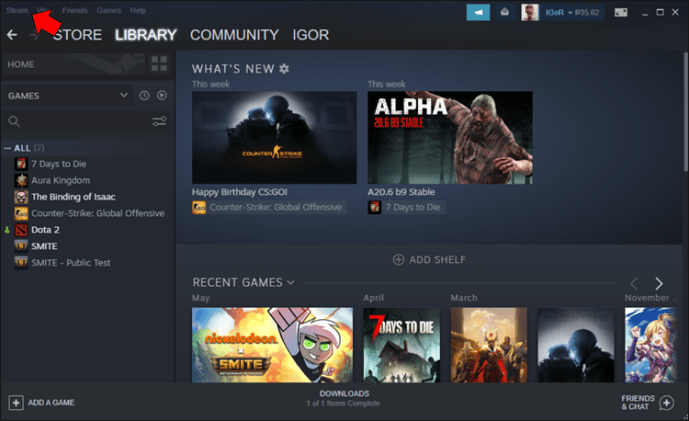 Haga clic en”Configuración”.
Haga clic en”Configuración”.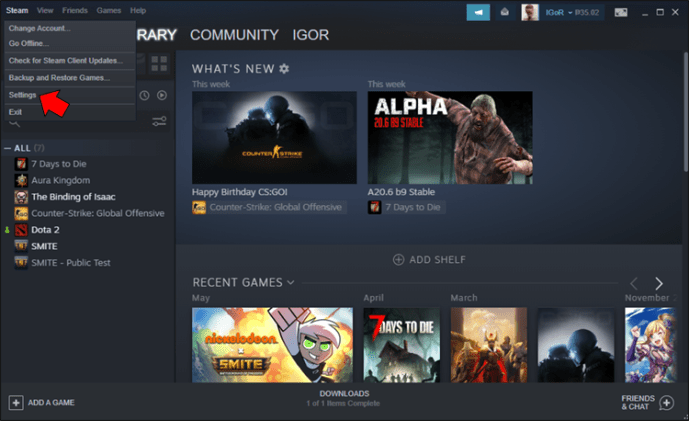 En el menú de la izquierda, toca”Descargas”.
En el menú de la izquierda, toca”Descargas”.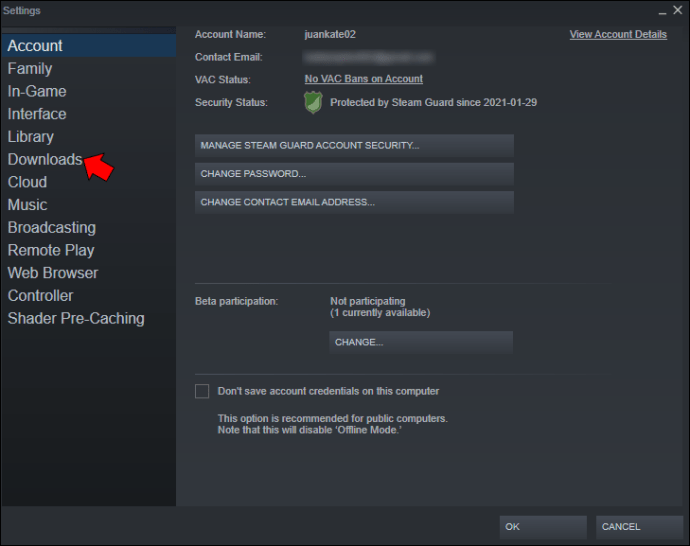 Asegúrese de que la región de descarga es aquella en la que residir. Si es correcto, intente activarlo y desactivarlo seleccionando una región diferente y luego vuelva a la suya.
Asegúrese de que la región de descarga es aquella en la que residir. Si es correcto, intente activarlo y desactivarlo seleccionando una región diferente y luego vuelva a la suya.
Presione el botón”Aceptar”.
Si su región de descarga era correcta, algunas veces cambiarla y volver a guardar su selección eliminará el error de compra pendiente. Intente realizar su compra nuevamente después de seguir estos pasos.
Verifique su moneda de pago
Al igual que su región de descarga podría haber sido incorrecta de alguna manera, lo mismo podría haber sucedido con su moneda de pago. Es posible que si ha cambiado la ubicación del servidor, también haya afectado su moneda de pago predeterminada. Para verificar su moneda de pago, siga estos pasos:
Inicie Steam y haga clic en su”Nombre de cuenta”.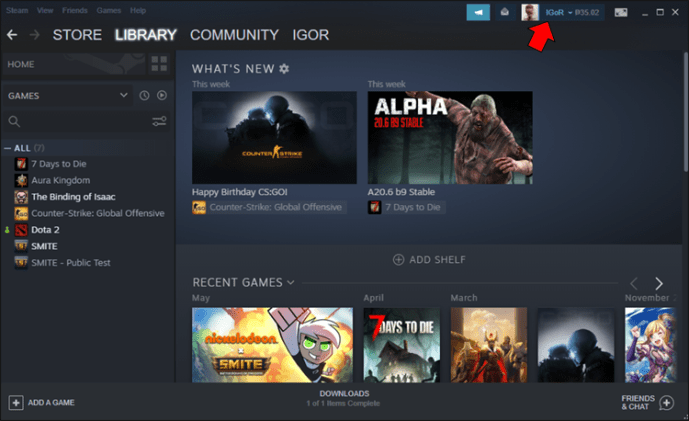 Seleccione”Detalles de la cuenta”en el menú desplegable.
Seleccione”Detalles de la cuenta”en el menú desplegable.
Toca”Historial de tiendas y compras”y”Actualizar el enlace del país de la tienda”.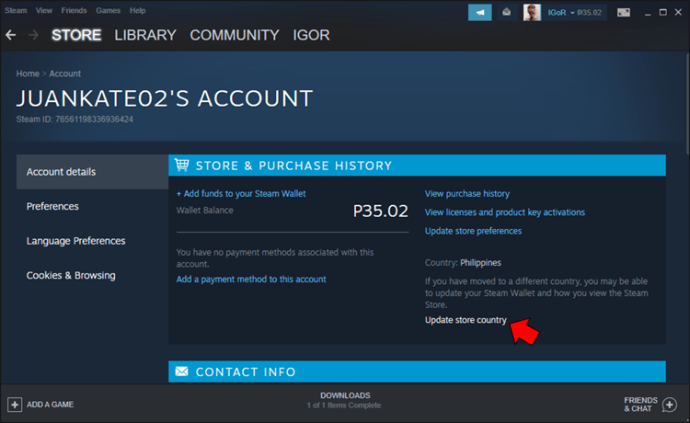 Asegúrese de que su moneda sea correcta.Haga clic en”Aceptar”.
Asegúrese de que su moneda sea correcta.Haga clic en”Aceptar”.
Si su selección de moneda fue correcta, intente elegir una diferente y luego vuelva a seleccionar su moneda correcta. A veces, activar y desactivar esta selección ayudará a finalizar el problema de compra pendiente. Intente realizar su compra nuevamente.
Comuníquese con Steam equipo de soporte
Si su compra está atascada en un limbo pendiente, comuníquese con el equipo de soporte de Steam. Tal vez hay un problema con su cuenta que no conoce. Así es como puedes contactarlos:
Ve a la página de Asistencia de Steam e inicia sesión en tu cuenta. 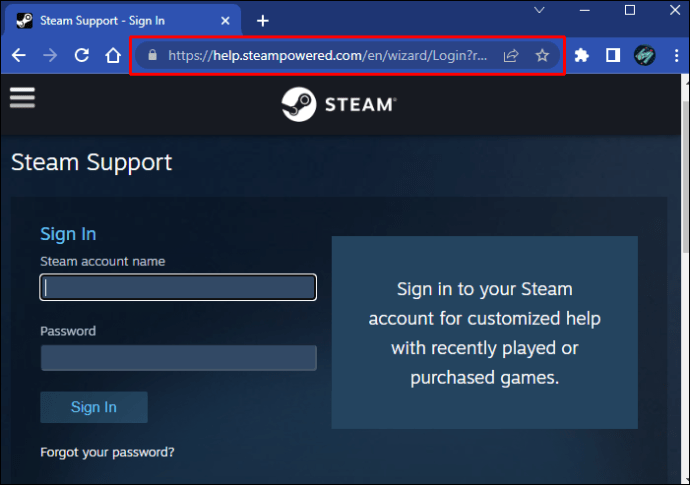 En el menú desplegable, toca”Compras”.
En el menú desplegable, toca”Compras”.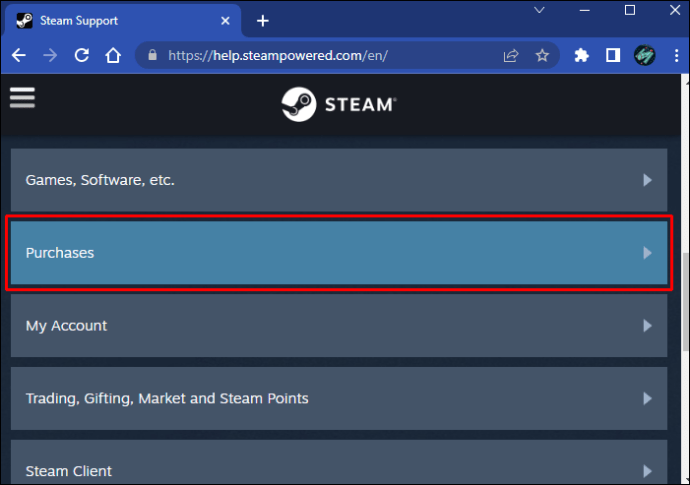 Haga clic en”No puedo completar mi compra en Steam Store”.
Haga clic en”No puedo completar mi compra en Steam Store”. 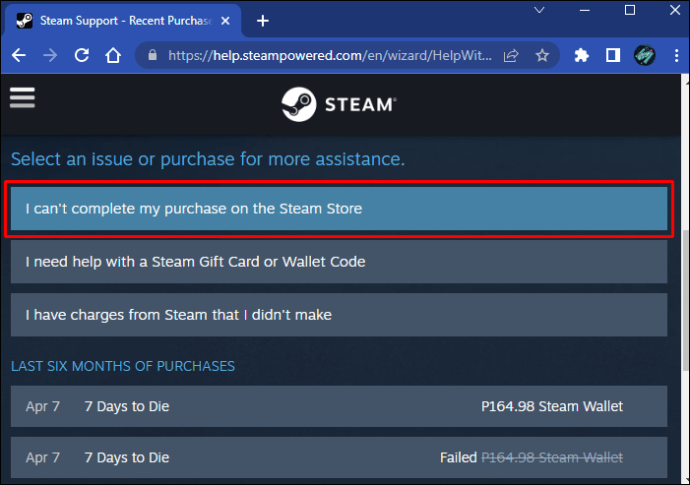 Siga las instrucciones en pantalla hasta llegar a la opción de ponerse en contacto con el Soporte de Steam.
Siga las instrucciones en pantalla hasta llegar a la opción de ponerse en contacto con el Soporte de Steam.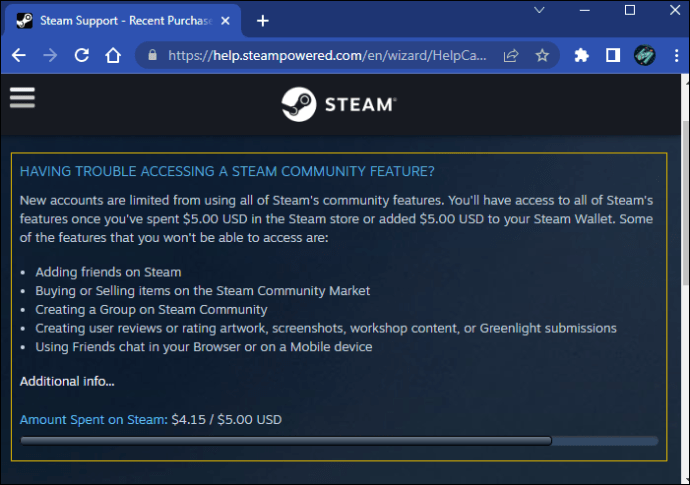
Soluciones de error de compra pendiente de Steam simplificadas
Es frustrante cuando estás listo para comprar y jugar un nuevo juego, pero tu pago está atascado en el limbo de compras pendientes. El mejor curso de acción es cancelar la transacción e intentarlo nuevamente después de deshabilitar su VPN y verificar que los servidores de Steam estén en funcionamiento. A veces, usar un método de pago diferente es todo lo que se necesita.
¿Ha recibido un error de compra pendiente en Steam? ¿Utilizó alguno de los métodos descritos en este artículo para solucionarlo? Háganos saber en la sección de comentarios a continuación.
Descargo de responsabilidad: algunas páginas de este sitio pueden incluir un enlace de afiliado. Esto no afecta nuestro editorial de ninguna manera.